
스마트폰 오류 해결 가이드: 당황하지 말고 차근차근 확인하세요!
갑자기 스마트폰이 멈춰버리거나 이상한 메시지가 뜨면 정말 당황스럽죠? 하지만 대부분의 스마트폰 오류는 간단한 조치로 해결 가능합니다. 이 글에서는 스마트폰 오류 발생 시 당황하지 않고 차근차근 문제를 해결하는 방법을 자세히 알려드리겠습니다. 더 이상 스마트폰 오류 때문에 걱정하지 마세요!
✅ 스마트폰 앱 오류, 더 이상 당황하지 마세요! 원인과 해결책을 한 번에 확인하고 문제를 해결하세요!
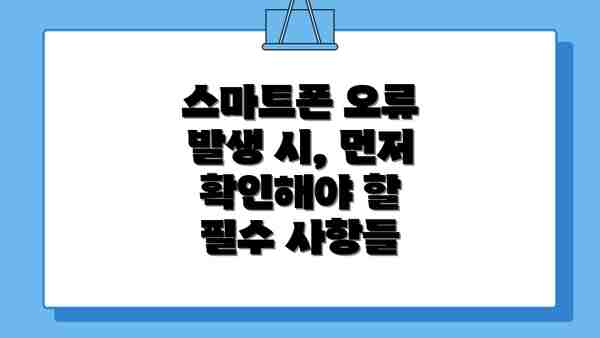
스마트폰 오류 발생 시, 먼저 확인해야 할 필수 사항들
스마트폰이 말썽을 부리면 당황스럽고 불편하죠? 하지만 침착하게 문제의 원인을 파악하는 것이 중요해요. 복잡한 문제 해결에 앞서, 먼저 몇 가지 간단한 확인 사항들을 체크해 보시면 더욱 효율적으로 문제를 해결할 수 있답니다. 이 단계를 거치면 불필요한 시간 낭비를 줄이고, 문제 해결에 더 가까이 다가갈 수 있어요!
가장 먼저 확인해야 할 것은 바로 스마트폰의 기본적인 작동 상태에요. 갑작스러운 멈춤, 화면 꺼짐, 앱 실행 오류 등 다양한 문제들이 있을 수 있으니까요. 이런 현상이 나타나기 전에 어떤 앱을 사용했는지, 어떤 작업을 했는지 기억해 두시면 문제 해결에 큰 도움이 될 거예요. 예를 들어, 특정 게임을 플레이한 후 스마트폰이 갑자기 멈췄다면, 게임 앱 자체의 문제일 가능성이 높겠죠?
다음으로, 배터리 잔량을 확인하세요. 배터리가 부족하면 스마트폰이 예상치 못하게 꺼지거나 오류가 발생할 수 있어요. 충전기를 연결하여 배터리를 충분히 충전한 후 다시 작동해 보는 것은 가장 기본적이면서도 효과적인 방법 중 하나랍니다. 충전 중에도 문제가 지속된다면 다른 문제일 가능성이 커지겠죠.
그리고, 외부적인 요인을 점검하는 것도 잊지 마세요. 스마트폰이 제대로 작동하지 않는 이유가 외부 환경 때문일 수도 있어요. 예를 들어:
- 과열: 햇빛에 장시간 노출되거나 고사양 게임을 장시간 플레이하면 스마트폰이 과열되어 오류가 발생할 수 있어요. 시원한 곳에 스마트폰을 두고 잠시 식히는 것이 필요하답니다.
- 외부 충격: 최근 스마트폰을 떨어뜨리거나 충격을 받았다면 내부 부품 손상 가능성을 고려해야 해요. 겉으로 보이지 않더라도 내부 회로에 문제가 발생했을 수 있으니까요.
- 소프트웨어 충돌: 최근 설치한 앱이나 시스템 업데이트가 원인일 수도 있어요. 최근 설치한 앱을 삭제하거나 안전모드로 부팅하여 확인해 보는 것도 좋은 방법이랍니다.
마지막으로, 네트워크 연결 상태도 알아보세요. 인터넷 연결이 불안정하거나 끊어진 경우, 특정 앱이 제대로 작동하지 않거나 오류 메시지가 나타날 수 있어요. 와이파이 연결을 확인하거나, 데이터 연결 상태를 점검해 보시는 것이 좋겠죠. 데이터가 끊겼다면 데이터 사용량을 확인하고, 와이파이가 불안정하다면 공유기의 문제인지 확인해 보세요.
스마트폰 오류 해결의 첫걸음은 바로 침착하게 문제의 원인을 파악하는 데서 시작됩니다. 위에서 언급된 기본적인 사항들을 꼼꼼하게 체크한 후, 다음 단계로 넘어가는 것이 효율적인 문제 해결의 시작이에요.
이러한 기본적인 확인 사항들을 먼저 체크해 보시면 문제 해결의 방향을 잡는데 큰 도움이 될 거예요. 만약 이러한 확인 후에도 문제가 지속된다면, 다음 장에서 소개할 실질적인 해결 방법들을 참고해 보시기 바랍니다.

1. 앱 관련 오류 확인
가장 흔한 스마트폰 오류 중 하나는 특정 앱에서 발생하는 오류입니다. 최근에 새로 설치한 앱이나 자주 사용하는 앱을 중심으로 알아보세요.
- 앱이 제대로 작동하지 않거나 갑자기 멈추는 현상이 있나요?
- 앱을 실행할 때 오류 메시지가 표시되나요?
- 특정 앱을 사용한 후 스마트폰이 느려지거나 멈추나요?
만약 특정 앱이 문제의 원인으로 의심된다면, 먼저 앱을 강제 종료하거나, 캐시 데이터를 삭제해 보세요. 문제가 지속된다면 앱을 업데이트하거나, 재설치하는 방법도 고려해볼 수 있습니다. 심한 경우에는 앱 제거 후 다시 설치하는 것이 효과적입니다.
2. 소프트웨어 업데이트 확인
최신 소프트웨어 버전에는 버그 수정 및 성능 개선이 포함되어 있습니다. 오래된 소프트웨어 버전은 오류 발생 가능성이 높으므로, 스마트폰 운영체제와 앱을 최신 버전으로 업데이트했는지 확인해야 합니다.
- 안드로이드 스마트폰의 경우, 설정 > 소프트웨어 업데이트 에서 확인할 수 있습니다.
- 아이폰의 경우, 설정 > 일반 > 소프트웨어 업데이트 에서 확인할 수 있습니다.
3. 저장 공간 부족 확인
저장 공간이 부족하면 스마트폰 성능 저하 및 오류 발생으로 이어질 수 있습니다. 사진, 비디오, 앱 등 불필요한 파일들을 삭제하거나, 클라우드 저장소를 이용하여 저장 공간을 확보하세요.
- 안드로이드 스마트폰의 경우, 설정 > 저장 공간 에서 확인할 수 있습니다.
- 아이폰의 경우, 설정 > 일반 > iPhone 저장 공간 에서 확인할 수 있습니다.
4. 하드웨어 문제 확인
소프트웨어적인 문제가 아니라 하드웨어적인 문제일 수도 있습니다. 충전 단자, 배터리, 화면 등에 이상이 없는지 알아보세요.
- 충전이 제대로 되지 않거나 배터리가 빨리 소모되는 경우, 배터리 교체가 필요할 수 있습니다.
- 화면이 깨졌거나 터치 반응이 느린 경우, 수리센터를 방문해야 할 수 있습니다.
스마트폰 오류 해결을 위한 실질적인 방법들: 문제 해결의 지름길!
스마트폰 오류, 정말 당황스럽죠? 하지만 침착하게 아래 방법들을 차근차근 따라 해보시면 문제를 해결할 수 있을 거예요! 이 방법들은 여러분의 소중한 스마트폰을 다시 원활하게 사용할 수 있도록 도와줄 거예요.
| 오류 증상 | 해결 방법 | 추가 확인 사항 | 주의 사항 |
|---|---|---|---|
| 갑작스러운 멈춤 및 앱 충돌 | ① 재부팅을 시도해 보세요. 간단하지만 가장 효과적인 방법이에요. ② 안전 모드로 부팅하여 특정 앱 충돌 여부 확인. 문제 앱을 찾아 삭제 또는 업데이트 해보세요. ③ 최근 설치한 앱 삭제 및 검토해 보세요. | 배터리 부족은 아닌지, 저장 공간이 부족하지는 않은지 확인해 보세요. 최근 업데이트 후 문제가 발생했는지 알아보세요. | 재부팅 후에도 문제가 지속되면 다음 단계로 넘어가세요. 안전 모드 진입 방법은 스마트폰 제조사별로 다를 수 있으니, 검색을 통해 확인하세요. |
| 배터리 소모량 과다 | ① 배터리 사용량 확인: 어떤 앱이 배터리를 많이 소모하는지 확인하고, 필요 없는 앱을 종료하거나 삭제하세요. ② 백그라운드 앱 제한: 백그라운드에서 실행되는 앱을 제한하여 배터리 소모를 줄여보세요. ③ 화면 밝기 및 시간 설정: 화면 밝기를 낮추고, 화면 자동 꺼짐 시간을 짧게 설정하면 배터리 소모를 줄일 수 있어요. ④ 위치 서비스 및 블루투스 확인: 필요 없는 위치 서비스나 블루투스는 꺼주세요. | 설정 > 배터리 에서 배터리 사용량을 자세하게 확인 가능해요. | 배터리가 과열될 경우, 사용을 중지하고 충전기에서 분리하세요. |
| 인터넷 연결 불안정 | ① Wi-Fi 및 모바일 데이터 연결 확인: Wi-Fi 연결이 불안정하면 Wi-Fi를 껐다 켜거나, 다른 Wi-Fi에 연결해 보세요. 모바일 데이터가 제대로 작동하는지 확인해 보세요. ② 네트워크 설정 초기화: 스마트폰의 네트워크 설정을 초기화하면 연결 문제가 해결될 수 있어요. ③ 통신사 문의: 위 방법을 모두 시도했는데도 문제가 해결되지 않으면 통신사에 연락하여 네트워크 문제인지 확인해 보세요. | 라우터 문제일 가능성도 있으니, 라우터를 재부팅해 보거나, 다른 기기에서 인터넷 연결 상태를 확인해 보세요. | 네트워크 설정 초기화는 개인 설정 정보가 초기화될 수 있으니, 미리 백업해두시는 것이 좋아요. |
| 데이터 손실 및 백업 실패 | ① 데이터 백업 확인: 구글 드라이브, 삼성 클라우드, 아이클라우드 등을 통해 정기적으로 데이터를 백업하고 있는지 알아보세요. ② 클라우드 서비스 확인: 클라우드 서비스에 충분한 저장 공간이 있는지 확인해 보세요. 저장 공간 부족 시, 과거 데이터를 삭제하거나 공간을 확보하세요. ③ 수동 백업 시도: 자동 백업이 되지 않을 경우, 수동으로 백업을 시도하는 것이 좋아요. ④ 전문가 도움 요청: 데이터 복구는 전문 업체에 문의하는 것이 안전해요. | 백업 시점, 백업 파일 크기, 백업 성공 여부 등을 확인하세요. | 데이터 손실 방지를 위해 꾸준한 백업 습관을 가지세요. |
| 앱 실행 오류 | ① 앱 캐시 및 데이터 삭제: 해당 앱 설정에서 캐시 및 데이터를 삭제해보세요. ② 앱 업데이트 확인: 앱 스토어에서 최신 버전으로 업데이트를 확인하세요. ③ 앱 재설치: 문제가 지속되면 앱을 삭제하고 다시 설치해보세요. ④ 스마트폰 OS 업데이트 확인: 운영체제 버전이 오래되었을 경우, 최신 버전으로 업데이트 해보세요. | 앱 권한 설정을 확인하세요. | 앱 삭제 시, 중요 데이터 백업을 꼭 해두세요. |
문제 해결을 위해서는 우선 재부팅을 시도하고, 문제가 지속되면 단계적으로 추가적인 해결 방법들을 시도하는 것이 가장 효과적입니다.
이 외에도 다양한 오류가 있을 수 있으니, 스마트폰 제조사의 공식 웹사이트나 고객센터를 참고하여 더 자세한 정보를 얻으시는 것을 추천드려요! 항상 침착하게 차근차근 해결해 나가면 스마트폰 오류는 충분히 극복할 수 있답니다!
✅ 스마트폰 오류, 더 이상 혼자 고민하지 마세요! 해결책을 바로 찾아보고 문제를 해결하세요!

1. 재부팅 (Restart)
가장 간단하지만 효과적인 방법입니다. 스마트폰을 완전히 껐다가 다시 켜면 일시적인 오류들을 해결하는데 도움이 될 수 있습니다.
2. 안전 모드 (Safe Mode) 실행
안전 모드에서는 추가로 설치한 앱들이 실행되지 않습니다. 안전모드에서 스마트폰이 정상적으로 작동한다면, 최근에 설치한 앱 중 하나가 문제의 원인일 가능성이 높습니다.
3. 캐시 및 데이터 삭제
스마트폰은 앱 사용 기록 및 임시 데이터를 캐시에 저장합니다. 캐시 데이터가 손상되면 오류가 발생할 수 있습니다. 캐시 및 데이터를 삭제하는 방법은 스마트폰 기종에 따라 다르지만 대부분 설정 > 앱 > [문제가 발생하는 앱] > 저장 공간 에서 가능합니다.
4. 공장 초기화 (Factory Reset)
가장 마지막 수단으로, 공장 초기화를 통해 스마트폰을 초기 상태로 되돌릴 수 있습니다. 공장 초기화를 하기 전에 중요한 데이터는 반드시 백업해두어야 합니다. 데이터 손실을 피하기 위해 백업은 필수입니다! 데이터 백업 없이 공장 초기화를 진행하면 모든 데이터가 사라지므로 주의해야 합니다.
스마트폰 오류 종류별 해결 방법 요약
스마트폰 사용 중 발생하는 오류는 정말 다양하죠? 당황하지 마세요! 어떤 오류가 발생했는지에 따라 해결 방법도 달라지니까요. 자, 이제 스마트폰 오류 종류별 해결 방법을 깔끔하게 정리해 드릴게요!
1. 갑작스러운 멈춤 현상 및 앱 충돌
- 문제: 스마트폰이 갑자기 멈추거나, 특정 앱을 사용할 때 앱이 계속 충돌하는 경우요.
- 해결 방법:
- 먼저 스마트폰을 재부팅해 보세요. 간단하지만 효과적인 방법이에요!
- 최근에 설치한 앱이 있다면, 그 앱을 삭제해 보는 것도 좋을 거예요. 문제의 원인이 될 수 있거든요.
- 스마트폰의 저장 공간이 부족한지 확인해 보세요. 용량이 부족하면 성능 저하가 발생할 수 있답니다. 불필요한 파일이나 앱을 삭제해 주세요.
- 안드로이드라면 안전 모드로 부팅하여 문제의 원인이 되는 앱을 찾아보세요. 아이폰이라면 최근에 업데이트한 앱을 확인해 보시는 것이 좋겠죠.
2. 배터리 소모 문제
- 문제: 배터리가 너무 빨리 소모되어 불편함을 느끼는 경우요.
- 해결 방법:
- 배터리 사용량을 확인하여 배터리를 많이 소모하는 앱을 찾아보세요. 필요 없는 앱은 끄거나 삭제하는 것도 좋은 방법이에요.
- 화면 밝기, 위치 서비스, 블루투스 등 배터리 소모가 큰 기능들을 최소한으로 사용해 보세요.
- 배터리 절전 모드를 활성화해서 배터리 수명을 늘려보세요. 아이폰의 저전력 모드나 안드로이드의 배터리 최적화 기능을 잘 활용해 보시는 것도 좋습니다.
- 배터리 성능이 저하된 경우, 배터리 교체를 고려해볼 수도 있어요.
3. 데이터 또는 Wi-Fi 연결 문제
- 문제: 인터넷 연결이 자꾸 끊기거나, 데이터 또는 Wi-Fi 연결이 불안정한 경우요.
- 해결 방법:
- 휴대폰을 재부팅하거나, 모뎀/라우터를 껐다 켜보세요. 가장 기본적인 방법이지만 효과가 좋을 수 있어요.
- 다른 기기에서도 인터넷 연결이 안 되는지 확인해 보세요. 문제가 스마트폰 자체가 아닌 통신사 문제일 수도 있답니다.
- Wi-Fi 연결 상태를 확인하고, 연결된 Wi-Fi 네트워크를 잊어버리고 다시 연결해 보세요. 비밀번호를 다시 입력해야겠죠?
- 데이터 네트워크 설정을 확인하여 데이터 로밍이나 네트워크 모드 설정을 다시 점검해 보세요.
4. 스마트폰 과열 및 발열 문제
- 문제: 스마트폰이 과열되어 뜨거워지는 경우요. 심하면 화상을 입을 수도 있으니 주의해야 해요.
- 해결 방법:
- 과도한 작업이나 게임을 중단하고 휴식을 취하게 해주세요. 스마트폰도 쉬어야 해요!
- 스마트폰 케이스를 제거하여 발열을 줄이도록 도와주세요. 케이스가 발열을 가중시킬 수 있답니다.
- 햇빛에 직접 노출되지 않도록 주의하세요. 뜨거운 곳에 두지 마세요.
- 배터리 상태를 확인하고 문제가 있다면 배터리를 교체하는 것을 고려해야 해요. 과열은 스마트폰 고장의 주요 원인 중 하나이므로, 발열이 심하거나 지속될 경우 즉시 사용을 중지하고 전문가에게 문의하는 것이 중요합니다.
5. 저장 공간 부족 문제
- 문제: 저장 공간이 부족하여 앱 설치나 사진 촬영이 어려운 경우요.
- 해결 방법:
- 사용하지 않는 앱과 파일을 삭제해서 공간을 확보하세요. 정말 필요없는 앱은 과감하게 삭제하는게 좋겠죠?
- 사진과 동영상을 클라우드 서비스에 저장해서 스마트폰의 저장 공간을 확보해 보세요. 구글 포토나 아이클라우드를 잘 활용해 보세요.
- 외장 메모리를 사용하여 저장 공간을 확장할 수 있습니다. 마이크로 SD 카드를 사용할 수 있죠.
이 외에도 다양한 오류가 있을 수 있지만, 위에 언급된 내용을 참고하여 스마트폰 오류를 해결하는데 도움이 되셨으면 좋겠어요. 그리고 혹시 해결이 안 된다면 전문가의 도움을 요청하는 것을 잊지 마세요!
추가적인 팁들: 스마트폰 오류 해결의 마법같은 몇 가지 더!
스마트폰 오류, 정말 답답하죠? 이미 앞서 소개한 방법들을 다 시도해봤는데도 문제가 해결되지 않는다면, 조금 더 자세히 살펴볼 필요가 있어요. 이 섹션에서는 놓치기 쉬운 부분들을 꼼꼼히 체크해보는 추가적인 팁들을 알려드릴게요. 조금 더 수고스러울 수 있지만, 확실한 해결책으로 이어질 수 있답니다!
1. 앱 캐시 및 데이터 삭제하기
어떤 특정 앱 때문에 스마트폰이 느려지거나 오류가 발생하는 경우가 많아요. 이럴 때는 앱의 캐시와 데이터를 삭제해보는 것이 효과적이에요. 설정 메뉴에서 해당 앱을 찾아 “저장용량” 또는 “데이터” 메뉴에 들어가 캐시와 데이터를 삭제해 보세요. 앱 데이터를 삭제하면 앱 설정이 초기화될 수 있으니 주의하셔야 해요! 중요한 데이터는 미리 백업하는 것을 잊지 마세요.
2. 최신 소프트웨어 업데이트 확인하기
항상 최신 OS와 앱을 사용하는지 확인하는 것도 매우 중요해요. 새로운 업데이트에는 종종 버그 수정 및 성능 개선 사항이 포함되어 있으니까요. 스마트폰 설정 메뉴에서 소프트웨어 업데이트를 확인하고, 새로운 업데이트가 있으면 바로 설치해 주세요. 업데이트는 스마트폰의 안정성과 성능을 향상시키는데 큰 도움이 된답니다!
3. 안전 모드로 부팅해보기
스마트폰이 특정 앱 때문에 오류가 발생하는지 확인하고 싶다면, 안전 모드로 부팅해 보는 것을 추천드려요. 안전 모드에서는 사용자 지정 앱이 실행되지 않으므로, 문제가 되는 앱을 쉽게 찾을 수 있답니다. 안전 모드 진입 방법은 스마트폰 모델마다 다르니, 제조사의 설명서를 참고하거나 인터넷에서 검색해 보세요.
4. 외장 메모리 카드 확인하기
외장 메모리 카드를 사용하는 경우, 메모리 카드의 손상이나 오류로 인해 스마트폰이 제대로 작동하지 않을 수도 있어요. 메모리 카드를 빼고 스마트폰을 다시 시작해보세요. 만약 문제가 해결된다면 메모리 카드 자체에 문제가 있을 가능성이 높아요. PC에서 메모리 카드의 상태를 확인하거나, 새로운 메모리 카드로 교체해 보는 것을 고려해 보세요.
5. 공장 초기화 (마지막 수단!)
위의 모든 방법을 시도했는데도 문제가 해결되지 않는다면, 마지막으로 공장 초기화를 고려해 볼 수 있어요. 공장 초기화는 스마트폰을 초기 설정으로 되돌리는 것이므로, 모든 데이터가 삭제된다는 점을 명심하세요! 공장 초기화 전에 반드시 모든 중요한 데이터를 백업하세요! 백업을 완료했다면, 설정 메뉴에서 “백업 및 초기화” 또는 유사한 메뉴를 찾아 공장 초기화를 진행할 수 있습니다. 초기화 후 다시 설정하는 과정이 필요하다는 점을 꼭 기억하세요.
이 모든 팁들을 시도했는데도 문제가 해결되지 않는다면, 전문가의 도움을 받는 것이 가장 좋습니다. 가까운 서비스 센터를 방문하는 것을 추천드려요. 스마트폰 오류 해결은 인내심과 꼼꼼함을 요구하는 작업이지만, 차분하게 하나씩 확인해 나간다면 반드시 해결책을 찾을 수 있을 거예요!
결론: 스마트폰 고민, 이제 그만! 당신도 스마트폰 전문가가 될 수 있어요!
자, 지금까지 스마트폰 오류 발생 시 먼저 확인해야 할 사항들부터 실질적인 해결 방법, 그리고 오류 종류별 해결 요약과 추가 팁까지 알아보았어요. 어떠셨나요? 생각보다 복잡하지 않았죠?
이 가이드를 통해 스마트폰 오류가 발생했을 때 당황하지 않고, 차분하게 문제를 해결할 수 있는 자신감이 생기셨기를 바랍니다. 사실, 대부분의 스마트폰 오류는 간단한 조치로 해결할 수 있어요. 재부팅이나 설정 확인만으로도 문제가 해결되는 경우가 많으니까요.
하지만, 아무리 노력해도 해결되지 않는 심각한 오류라면 전문가의 도움을 받는 것이 좋습니다. 무리하게 직접 해결하려다 더 큰 문제를 야기할 수도 있으니까요. A/S센터 방문이나 제조사 고객센터에 문의하는 것도 좋은 방법이에요.
이 가이드에서 가장 중요한 점은 무엇일까요? 바로 문제 발생 시 침착하게 상황을 파악하고, 단계별로 해결 방법을 시도하는 것입니다.
마지막으로, 몇 가지 중요한 사항을 다시 한번 정리해 드릴게요.
- 정기적인 스마트폰 업데이트: 최신 소프트웨어는 오류를 해결하고 보안을 강화해줍니다.
- 데이터 백업의 중요성: 갑작스러운 오류 발생 시 데이터 손실을 방지할 수 있습니다.
- 앱 관리: 불필요한 앱은 삭제하고, 정기적으로 앱 업데이트를 확인하세요.
- 전문가의 도움 요청: 스스로 해결이 어려운 경우, 주저하지 말고 전문가의 도움을 받으세요.
이제 스마트폰 오류는 두렵지 않아요! 이 가이드에 제시된 방법들을 기억하고, 침착하게 대처한다면 어떤 오류라도 극복할 수 있을 거예요. 스마트폰 생활, 더욱 편리하고 즐겁게 즐기시길 바랍니다!
자주 묻는 질문 Q&A
Q1: 스마트폰이 갑자기 멈추거나 오류가 발생하면 어떻게 해야 하나요?
A1: 먼저 재부팅을 시도하고, 배터리 잔량과 외부적 요인(과열, 충격 등)을 확인하세요. 최근 설치한 앱이나 소프트웨어 업데이트가 문제인지도 점검해 보세요.
Q2: 스마트폰 배터리가 너무 빨리 소모되는 경우 어떤 해결 방법이 있나요?
A2: 배터리 사용량이 많은 앱을 확인하고 종료하거나 삭제하고, 화면 밝기 및 백그라운드 앱 제한 등을 통해 배터리 소모를 줄일 수 있습니다. 배터리 절전 모드 사용도 효과적입니다.
Q3: 어떤 앱 때문에 오류가 발생하는 것 같다면 어떻게 해결해야 하나요?
A3: 해당 앱의 캐시와 데이터를 삭제하고, 앱을 업데이트하거나 재설치해 보세요. 안전 모드로 부팅하여 문제 앱을 특정하고 삭제하는 방법도 있습니다.
이 콘텐츠의 무단 사용은 저작권법에 위배되며, 이를 위반할 경우 민사 및 형사상의 법적 처벌을 받을 수 있습니다. 무단 복제, 배포를 금지합니다.
※ 면책사항: 위 본문 내용은 온라인 자료를 토대로 작성되었으며 발행일 기준 내용이므로 필요 시, 최신 정보 및 사실 확인은 반드시 체크해보시길 권장드립니다.

